HBase的安装和部署(1)_独立模式
说明:平台基于CentOS 7.x操作系统。用户名及软件安装目录如下:
| 环境 | 设置或路径 |
|---|---|
| 用户名 | hduser |
| 用户主目录 | /home/hduser |
| 软件安装包位于 | /home/hduser/software |
| 软件安装位置 | /home/hduser/bigdata/ |
HBase具有多种部署模式。
- 独立模式:使用本地文件系统作为存储,它在同一个JVM中运行所有HBase守护进程和本地ZooKeeper。
- 伪分布模式:使用HDFS系统或者本地作为存储,守护进程都在单个节点上运行。
- 完全分布式:只能使用HDFS存储系统,HBase守护程序的多个实例在群集中的多个服务器上运行。
接下来我们学习HBase独立模式安装。独立模式安装适用于小规模测试和本地开发使用。
一、安装HBase
请按以下步骤下载和安装HBase。
1、从以下地址下载HBase压缩包到本地文件系统:下载HBase安装包
注意,选择合适的版本。这里我们选择长期稳定版2.3.5(您下载时也许版本有所变化),如下图所示:
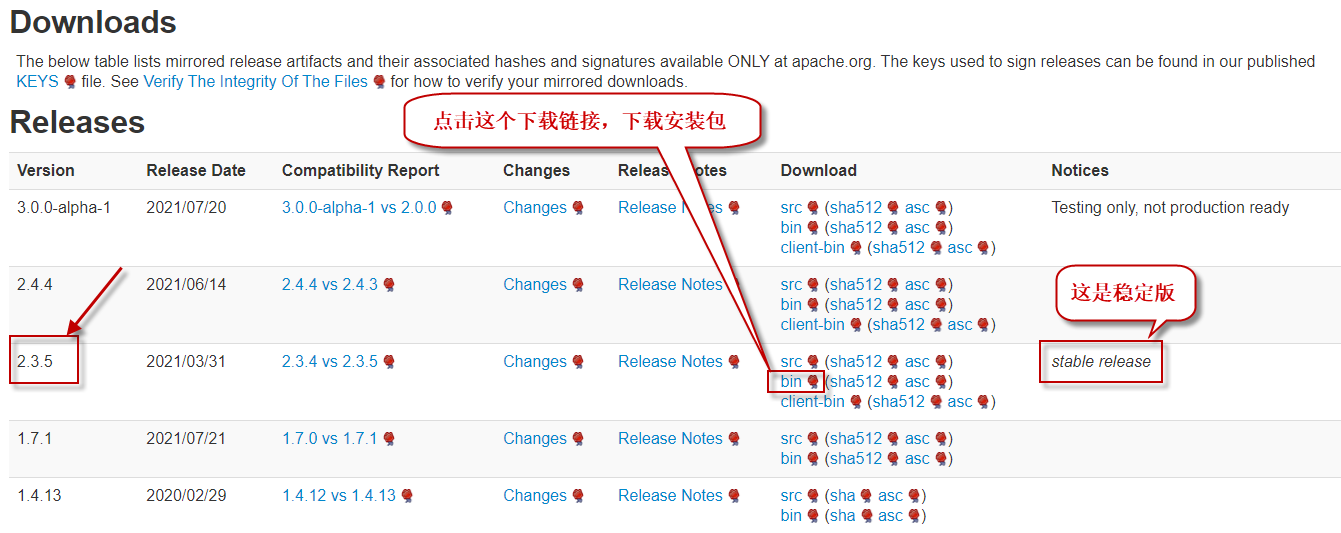
将下载的.tar.gz结尾的文件,放在/home/hduser/software/目录下。
2、解压缩下载的压缩包到用户主目录:
$ cd ~/bigdata $ tar -zxvf ~/software/hbase-2.3.5-bin.tar.gz
3、配置hbase环境变量:
$ sudo nano /etc/profile
在文件的最后,加上如下内容:
export HBASE_HOME=/home/hduser/bigdata/hbase-2.3.5 export PATH=$PATH:$HBASE_HOME/bin
4、执行/etc/profile文件,使环境变量生效:
$ source /etc/profile
5、测试环境变量配置:
$ hbase version
出现hbase版本信息,就说明hbase环境变量配置正确。
二、配置HBase
配置$HBASE_HOME/conf/中的文件,包括:
- hbase-env.sh
- hbase-site.xml
1、打开$HBASE_HOME/conf/hbase-env.sh文件,将下面配置项前的注释取消,并修改JAVA_HOME变量值为你自己的jdk安装主目录:
export JAVA_HOME=/usr/local/jdk1.8.0_251
2、打开$HBASE_HOME/conf/hbase-site.xml文件配置如下属性:
<?xml version="1.0"?>
<?xml-stylesheet type="text/xsl" href="configuration.xsl"?>
<configuration>
<property>
<name>hbase.rootdir</name>
<value>file:///home/hduser/bigdata/hbase-2.3.5/data</value>
</property>
<property>
<name>hbase.zookeeper.property.dataDir</name>
<value>/home/hduser/bigdata/hbase-2.3.5/zoodata</value>
</property>
</configuration>
三、启动和测试HBase
1、启动HBase:
$ start-hbase.sh
2、查看进程:
$ jps
如果系统配置正确,jps命令应该显示HMaster和HRegionServer进程正在运行。
3、检查hbase data数据目录。如果一切正常,HBase会创建它的目录。
4、浏览Web UI。
可以使用web浏览器连接Master UI - http://localhost:16010
可以在每个RegionServers的IP地址和16030端口上查看用于每个RegionServers的Web UI。
5、停止HBase。使用如下命令:
$ stop-hbase.sh
